Comment télécharger des photos et vidéos dans mon équipe ?
Aller dans Galerie
- Appuyer sur Menu en bas à droite
- Appuyer sur Galerie
- Appuyer ensuite sur en bas à droite
- Donner un nom à l'album
- Autoriser SportMember à accéder aux fichiers/médias/photos sur votre téléphone
- Ajouter éventuellement une vidéo en appuyant sur le bouton vert
- Terminer par appuyer sur le bouton vert Créer
REMARQUE : Nous vous conseillons de ne télécharger que 10 photo maximum à la fois.
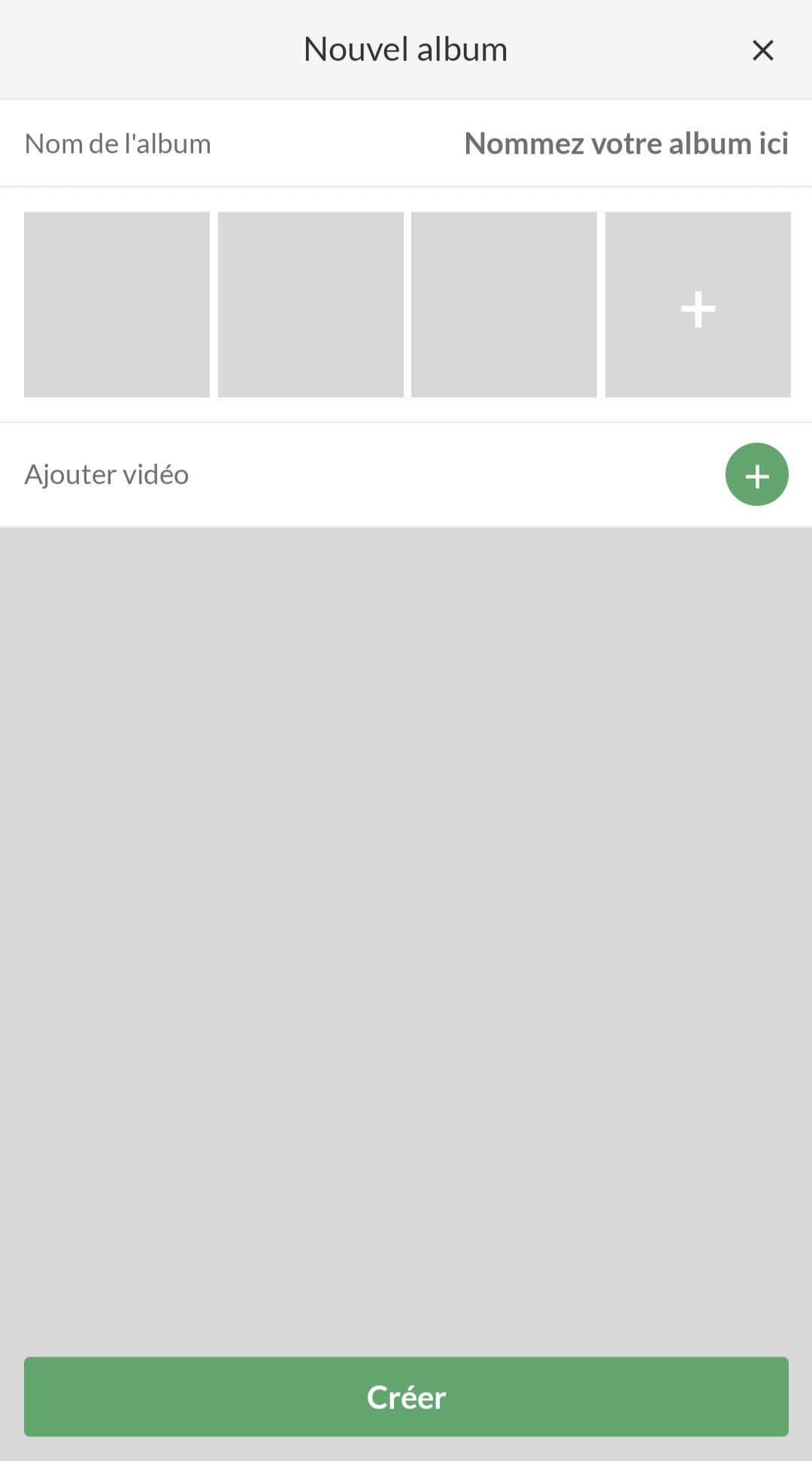
Aller dans Galerie
- Cliquer sur Équipe à gauche
- Cliquer sur Galerie
- Cliquer sur le bouton vert Créer un album (si un album n'a pas déjà été créé)
- Donner un nom à l'album
- Cliquer sur l'album
- Cliquer sur le bouton vert Télécharger puis Télécharger des photos
- Choisir photo (PNG ou JPG)
ASTUCE : En cliquant sur Télécharger vous avez la possibilité de Télécharger des vidéos
REMARQUE : Nous vous conseillons de ne télécharger que 10 photo maximum à la fois.
Cet article vous a-t-il été utile ?
0 sur 0 ont trouvé cela utile